英雄联盟兼容性设置win10图文步骤 win10英雄联盟兼容性怎么调最好
更新时间:2024-03-28 13:43:54作者:runxin
当前win10作为电脑的主流操作系统,而且也能够完美兼容众多主流游戏的运行,当然现阶段的win10系统运行依据存在不稳定因素,难免有小伙伴会遇到启动英雄联盟游戏时出现不兼容的问题,对此win10英雄联盟兼容性怎么调最好呢?今天小编就给大家分享一篇英雄联盟兼容性设置win10图文步骤。
具体方法如下:
1、找到英雄联盟的安装目录。
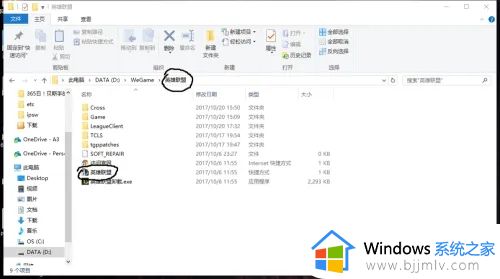
2、找到目录里面TCLS这个文件夹,双击打开,找到Client.exe这个文件。
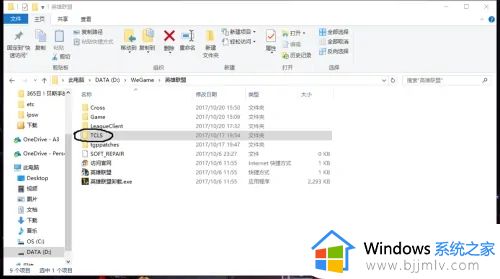
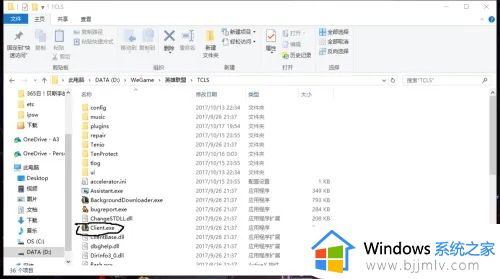
3、右键点击,然后在点属性,第一个是常规,第二个就是兼容性,在以兼容性运行处打√,一般系统默认是p3,如果还不行就改成其他的例如p2。
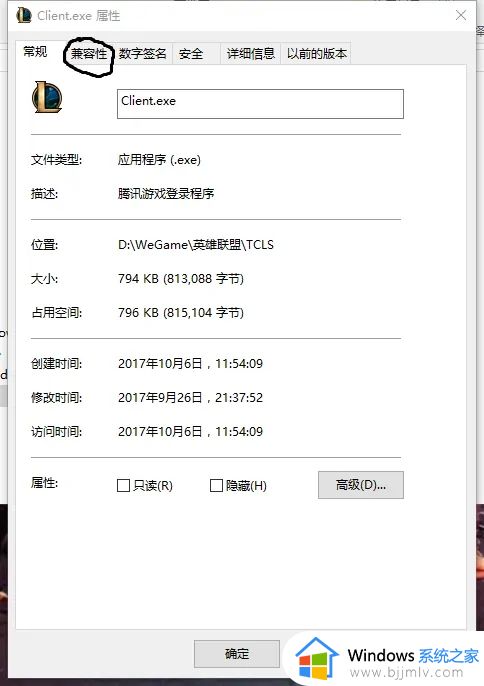

上述就是小编告诉大家的英雄联盟兼容性设置win10图文步骤了,有遇到过相同问题的用户就可以根据小编的步骤进行操作了,希望能够对大家有所帮助。
英雄联盟兼容性设置win10图文步骤 win10英雄联盟兼容性怎么调最好相关教程
- win10玩英雄联盟fps低解决方法 win10英雄联盟fps低怎么办
- 英雄联盟win10不能打字怎么办 英雄联盟win10无法打字修复方法
- 图形初始化失败英雄联盟win10怎么办 win10无法图形初始化英雄联盟解决方法
- win10英雄联盟一启动就消失怎么办 win10英雄联盟启动之后就消失了修复方法
- win10英雄联盟重新连接闪退怎么办 win10英雄联盟重新连接就闪退解决方法
- win10英雄联盟卡在加载界面怎么办 win10电脑英雄联盟卡在加载界面解决方法
- win10玩英雄联盟卡顿怎么解决 win10英雄联盟进游戏卡顿解决方法
- win10英雄联盟无法连接服务器请检查网络怎么处理
- 红警win10怎么修改兼容 红警win10改兼容性的步骤
- 英雄无敌3无法在win10运行怎么办 win10不兼容英雄无敌3如何解决
- win10如何看是否激活成功?怎么看win10是否激活状态
- win10怎么调语言设置 win10语言设置教程
- win10如何开启数据执行保护模式 win10怎么打开数据执行保护功能
- windows10怎么改文件属性 win10如何修改文件属性
- win10网络适配器驱动未检测到怎么办 win10未检测网络适配器的驱动程序处理方法
- win10的快速启动关闭设置方法 win10系统的快速启动怎么关闭
win10系统教程推荐
- 1 windows10怎么改名字 如何更改Windows10用户名
- 2 win10如何扩大c盘容量 win10怎么扩大c盘空间
- 3 windows10怎么改壁纸 更改win10桌面背景的步骤
- 4 win10显示扬声器未接入设备怎么办 win10电脑显示扬声器未接入处理方法
- 5 win10新建文件夹不见了怎么办 win10系统新建文件夹没有处理方法
- 6 windows10怎么不让电脑锁屏 win10系统如何彻底关掉自动锁屏
- 7 win10无线投屏搜索不到电视怎么办 win10无线投屏搜索不到电视如何处理
- 8 win10怎么备份磁盘的所有东西?win10如何备份磁盘文件数据
- 9 win10怎么把麦克风声音调大 win10如何把麦克风音量调大
- 10 win10看硬盘信息怎么查询 win10在哪里看硬盘信息
win10系统推荐